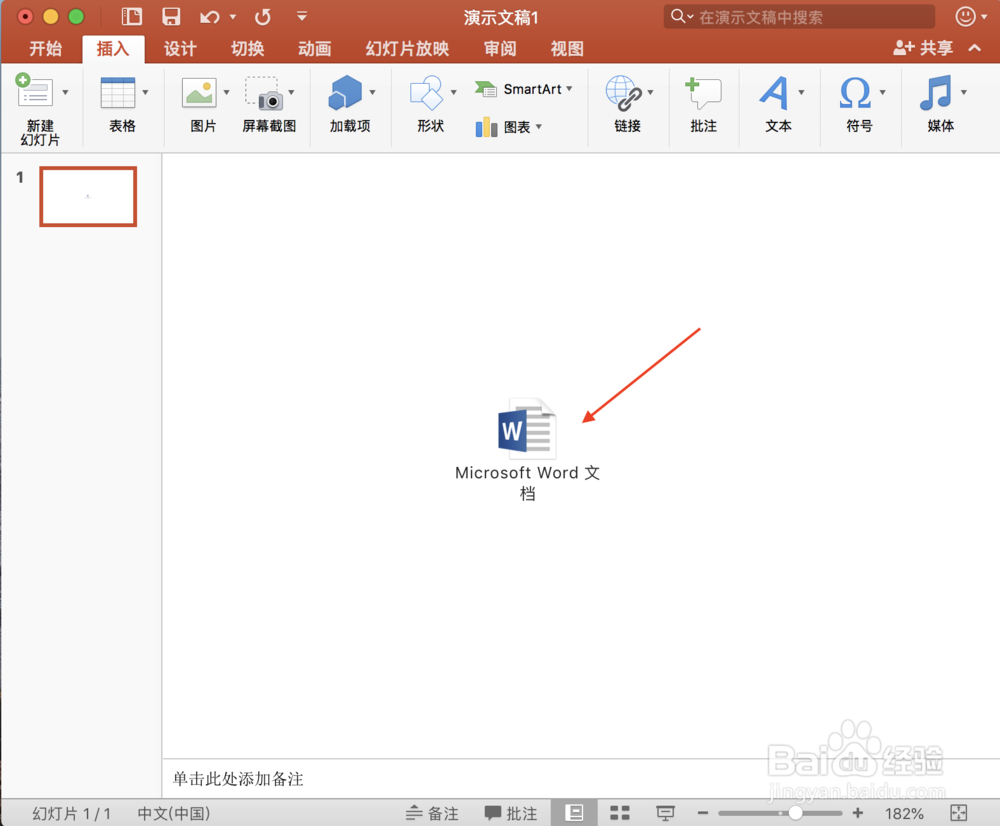1、新建PPT演示文稿,点击菜单栏上的“插入”按钮,然后点击工具栏中“文本”旁边的向下小箭头,弹出的选择框中,点击“对象”

2、弹出“插入对象”的对象,点击“来自文件”的按钮
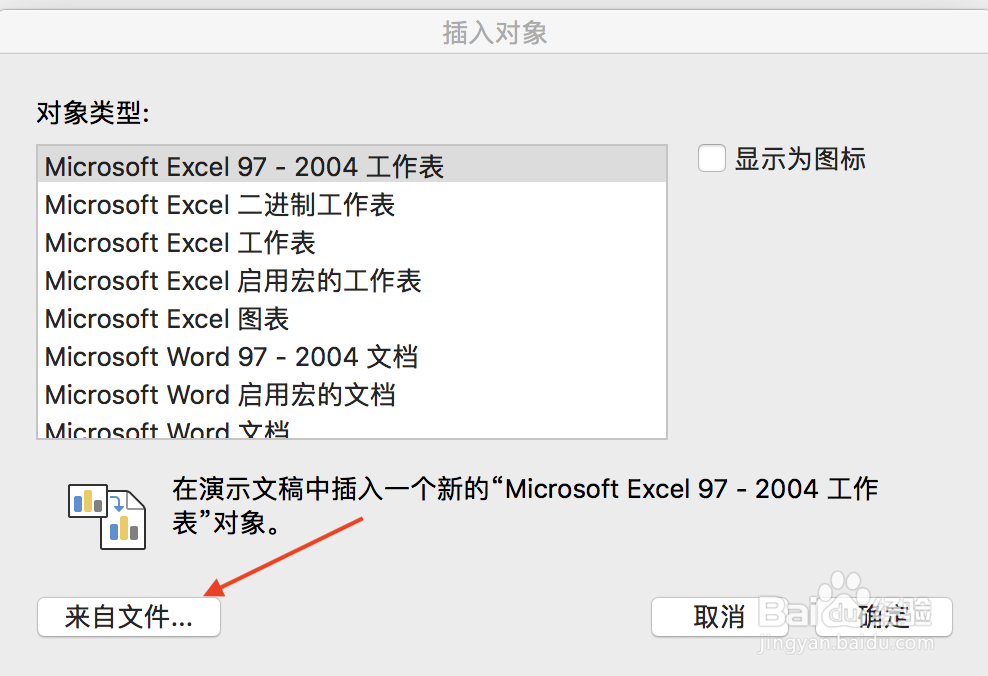
3、浏览选择需要展示的word文档,然后点击“插入”按钮

4、接着弹出如下所示的对话框,确认信息正确之后,再点击“确定”按钮

5、完成上面的步骤后,ppt幻灯片上就能够看到word文档的内容
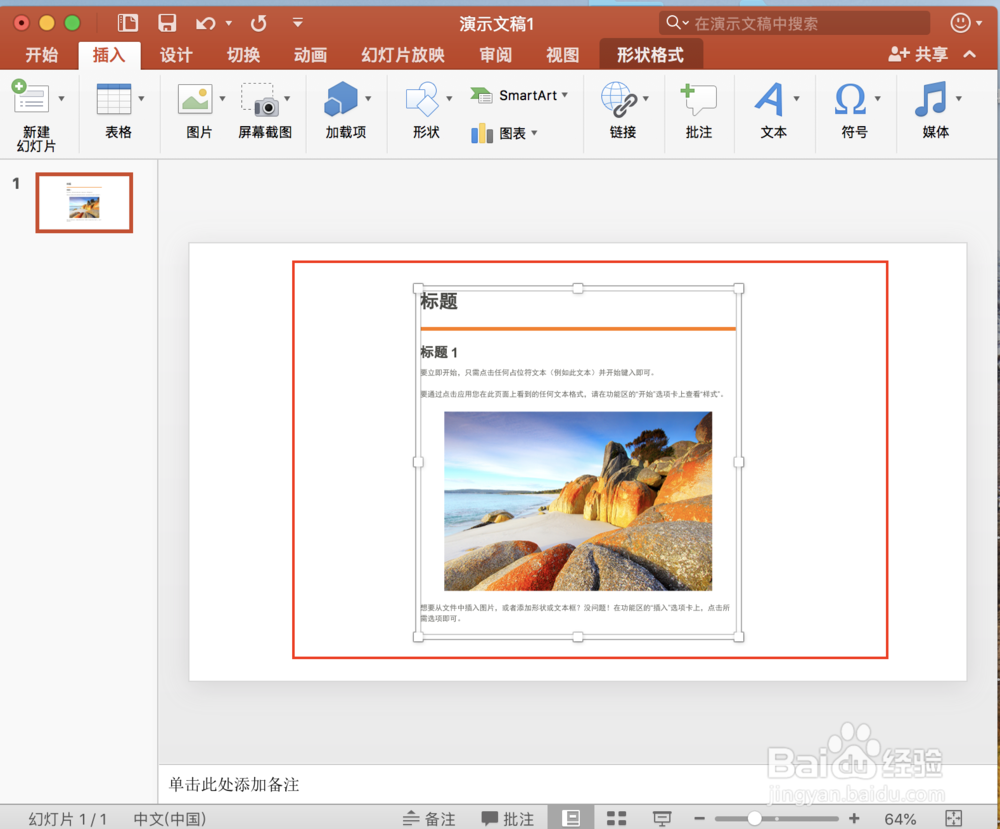
6、如果不想显示word文档的内容,那么在“插入对象“的对话框中,勾选“显示为图标”,然后再点击“确定”
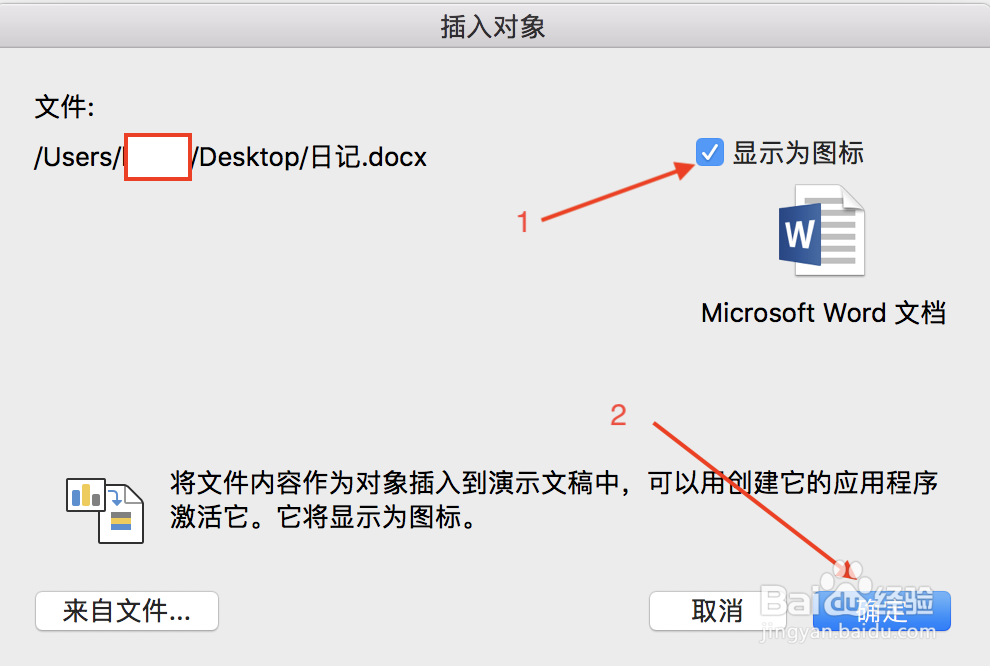
7、最后幻灯片上显示的是图标信息,而不是文档的内容